* Ten post jest częścią Życie iPhone'aBiuletyn „Porada dnia”. Zapisać się. *
Czy wiesz, że Twój iPhone śledzi wszędzie, gdzie jesteś? To robi; a jeśli jest miejsce, które odwiedzasz wystarczająco często, oznacza je jako Znaczącą lokalizację (funkcja znana wcześniej jako Częste lokalizacje). Ta wskazówka pokaże Ci, jak znaleźć historię lokalizacji iPhone'a w ustawieniach usług lokalizacyjnych. Omówimy również, jak wyłączyć śledzenie znaczących lokalizacji i jak wyczyścić iPhone'a historia lokalizacji, w przypadku, gdy przeglądanie listy wszystkich często odwiedzanych miejsc daje heebie-jeebies.
Jakie są znaczące lokalizacje na Twoim iPhonie?
Twój iPhone korzysta z funkcji Znaczące lokalizacje (wcześniej Częste lokalizacje), aby usprawnić korzystanie z funkcji opartych na lokalizacji w aplikacjach Mapy, Kalendarz i Zdjęcia. Apple twierdzi, że dane śledzenia lokalizacji Twojego iPhone'a są zaszyfrowane i nawet sam Apple nie ma do nich dostępu, ale jeśli ta funkcja jest trochę zbyt przerażająca jak na twój gust i chcesz więcej prywatności, możesz skorzystać z kilku ustawień reszta.
Jak wyświetlić historię lokalizacji swojego iPhone'a?
Główną zaletą częstych lokalizacji jest możliwość korzystania z historii lokalizacji iPhone'a w celu sugerowania lokalizacji dla spotkanie w aplikacji Kalendarz, tworzenie wspomnień w aplikacji Zdjęcia i przewidywanie trasowania ruchu w Mapach aplikacja. Wsiadając do samochodu, być może zauważyłeś wyskakujące małe pudełko z napisem „15 minut do domu”. To przewidywalne kierowanie ruchu przy użyciu funkcji Znaczące lokalizacje (wcześniej Funkcje Lokalizacje), aby to umożliwić. Wady śledzenia historii lokalizacji iPhone'a są dość oczywiste: to tak, jakby ktoś był śledzony przez własny telefon.
Oto jak wyświetlić historię lokalizacji swojego iPhone'a:
- Otworzyć Aplikacja Ustawienia.
- Uzyskiwać Prywatność.
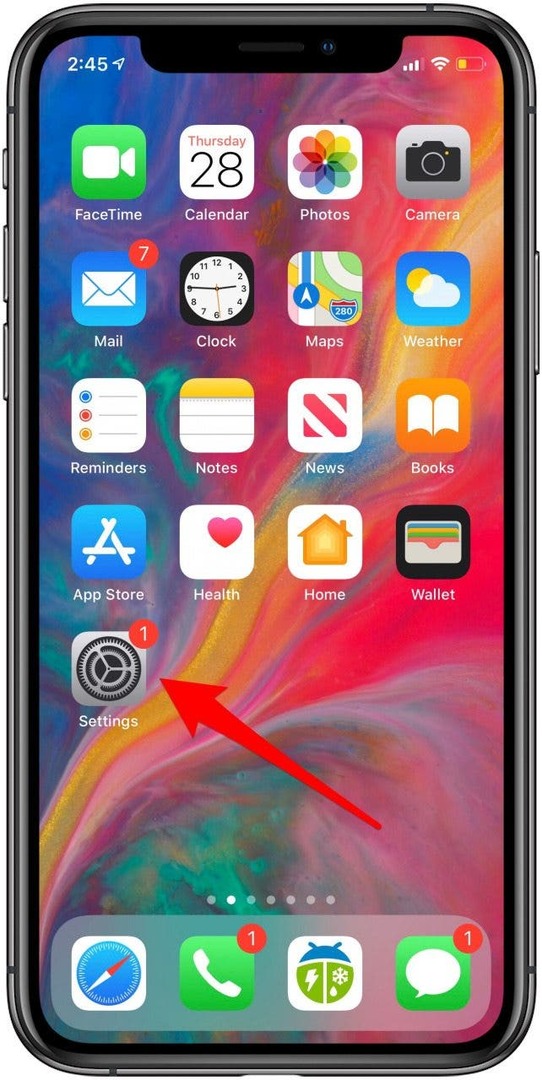
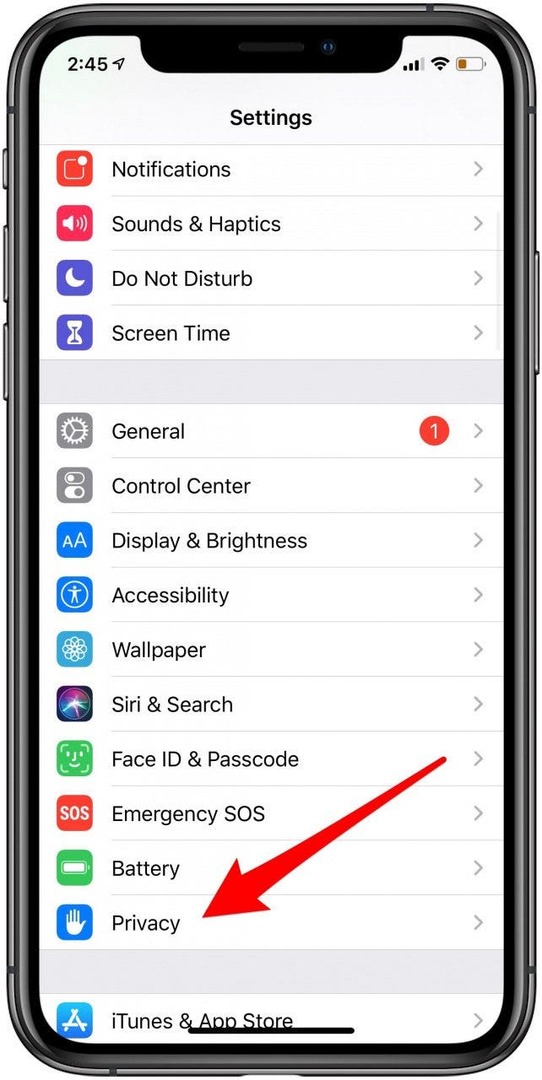
- Uzyskiwać Usługi lokalizacyjne.
- Na dole strony dotknij Usługi systemowe.
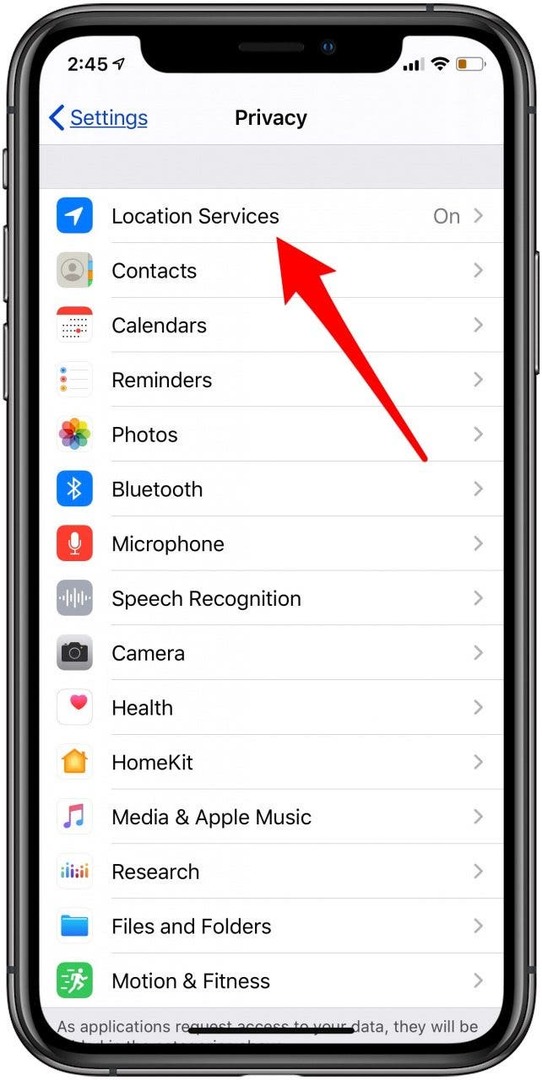
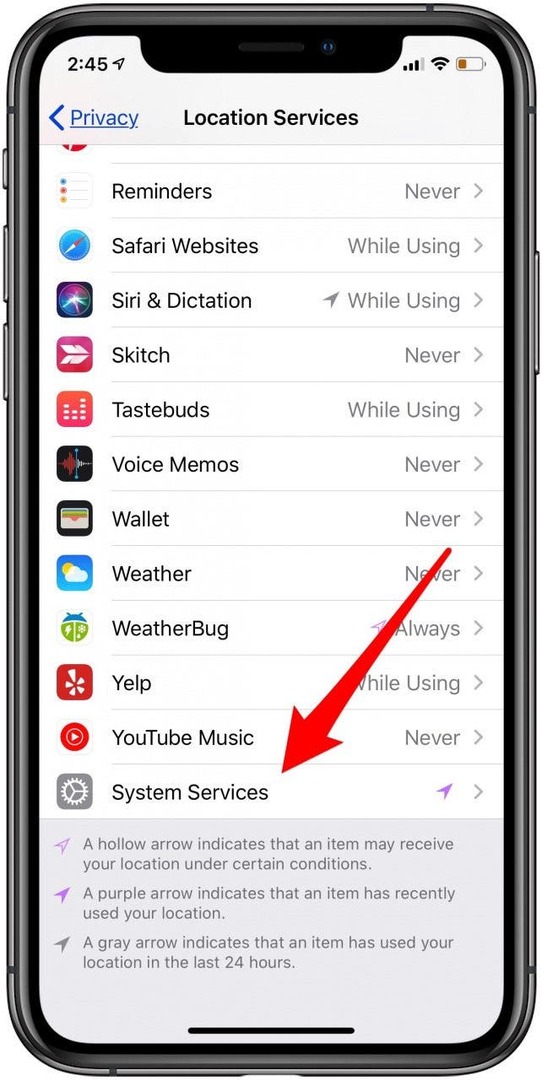
- Uzyskiwać Znaczące lokalizacje.
- Tutaj zobaczysz historię lokalizacji swojego iPhone'a na liście Znaczące lokalizacje. Możesz dotknąć każdego odwiedzonego miasta, aby zobaczyć miejsca, w których byłeś, jak długo i w jaki dzień.

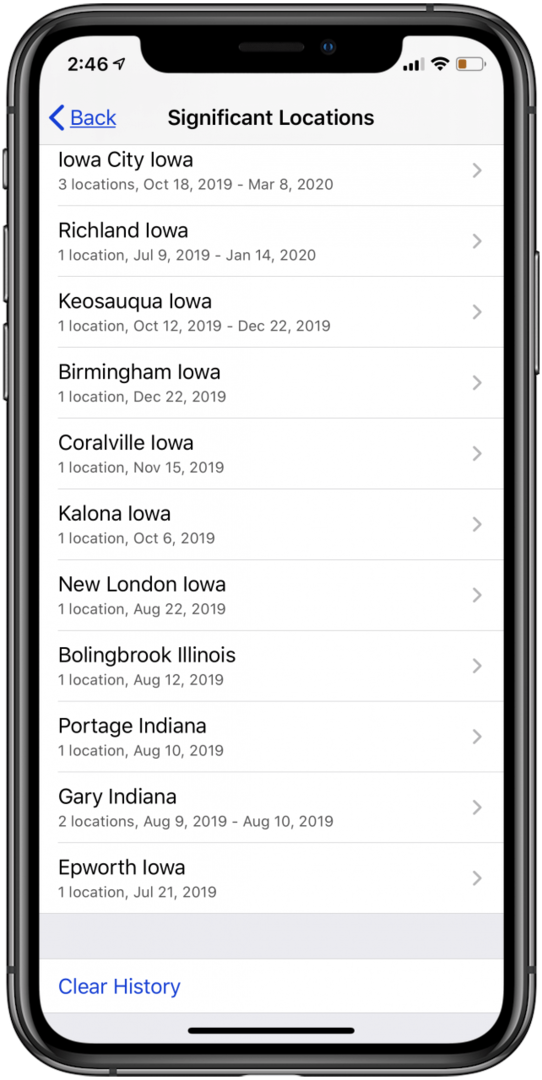
Jak wyłączyć znaczące lokalizacje na swoim iPhonie?
Przeszliśmy jak wyłączyć Znajdź mój iPhone (teraz o nazwie Znajdź mój) i jak wyłączyć swój Historia lokalizacji iPhone'a w Mapach Google. Oto jak wyłączyć śledzenie znaczących lokalizacji na iPhonie i jak wyczyścić historię lokalizacji iPhone'a.
- Przewiń w górę ekranu Znaczące lokalizacje.
- Wyłącz Znaczące lokalizacje. Twój iPhone nie będzie już śledzić Twojej lokalizacji
- Aby wyczyścić historię lokalizacji iPhone'a, przewiń na dół listy Istotne lokalizacje i dotknij Czysta historia.
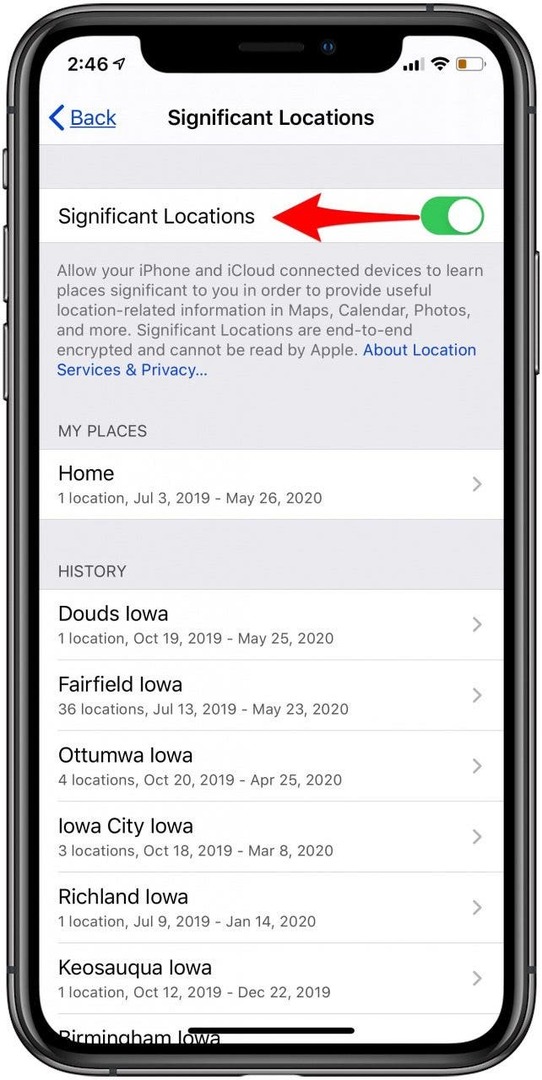
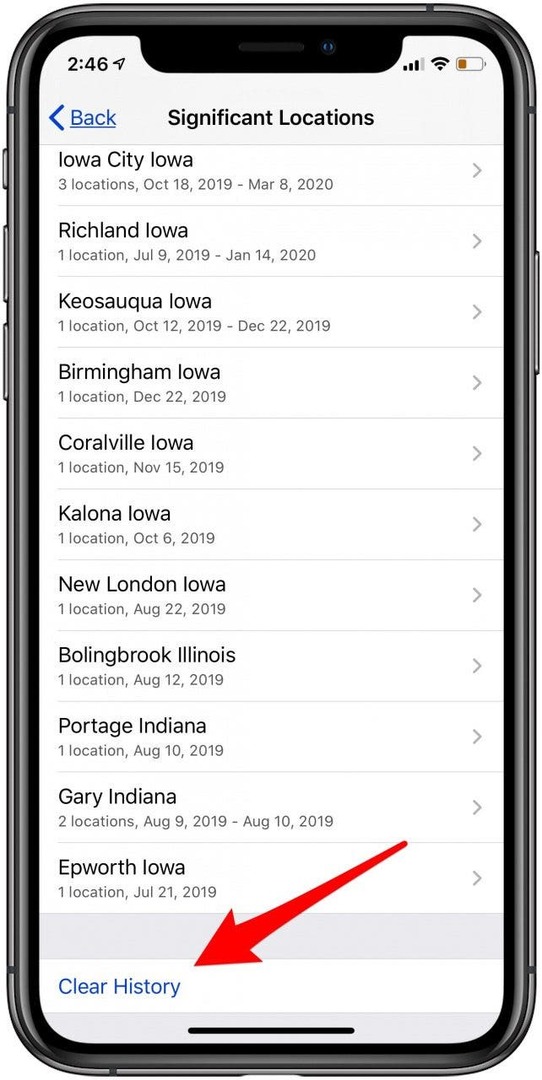
Aby uzyskać więcej lekcji na temat korzystania z urządzeń Apple, zasubskrybuj nasz bezpłatny Porada dnia.